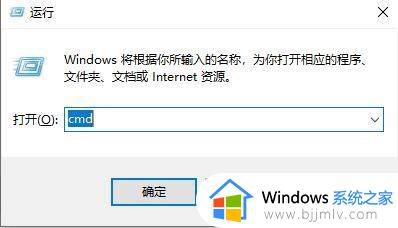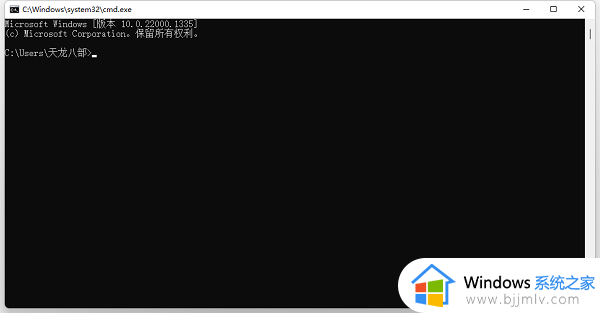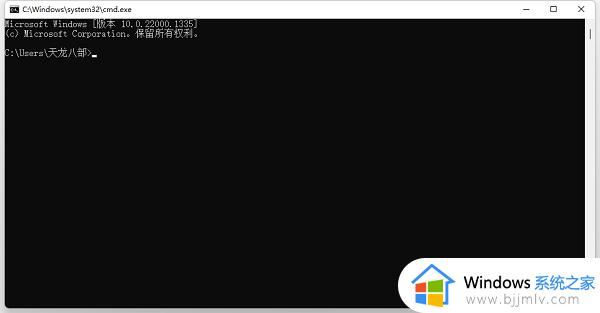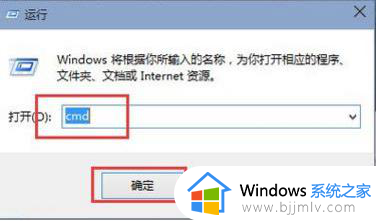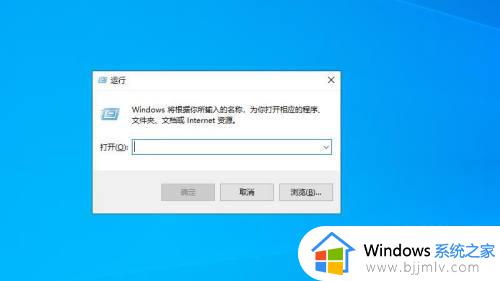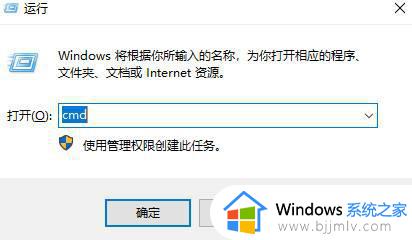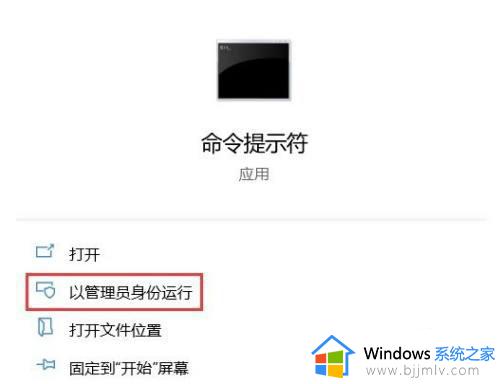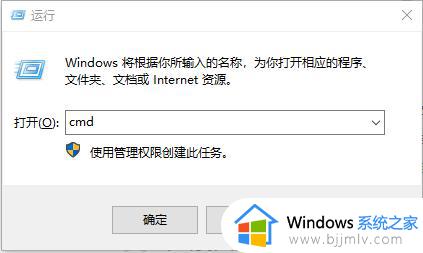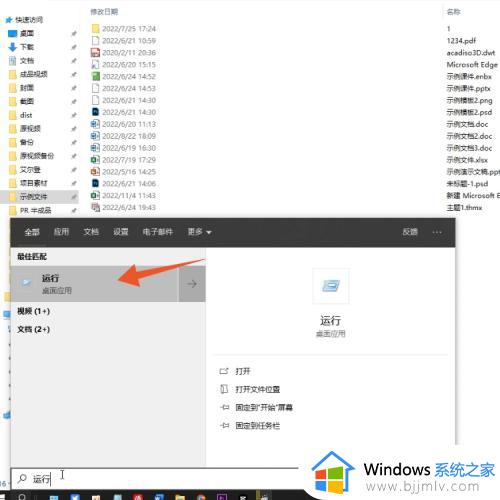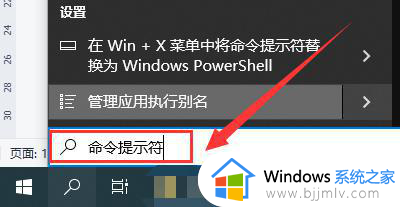windows进入文件夹cmd命令 windows如何使用cmd进入文件夹
更新时间:2023-11-07 14:08:37作者:skai
在我们使用windows操作系统的时候,我们小伙伴应该都有不熟悉的操作,就比如最近有小伙伴想要知道如何使用cmd进入文件夹,对此我们很多小伙伴都不知道怎么操作,那么windows如何使用cmd进入文件夹呢?接下来小编就带着大家一起来看看windows进入文件夹cmd命令。
具体方法:
1、windows+r快捷键打开cmd,回车,来到DOS窗口。
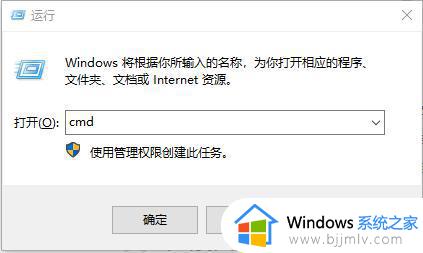
2、输入想要去到的磁盘,在加一个:。比如小编这里想去到D盘,直接输入D:,回车就可以了。
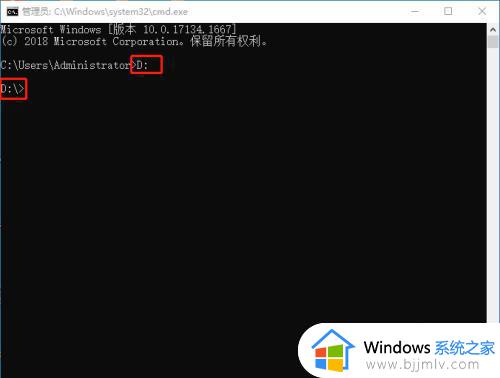
3。小编这里想要去到D盘下的Download目录下的bin文件夹,命令行直接输入,cd Downloadin,回车就可以了。
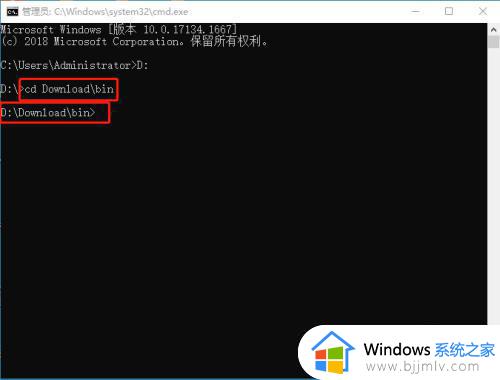
4、来到bin目录下,输入 dir 命令,可查看当前文件夹下的所有文件。
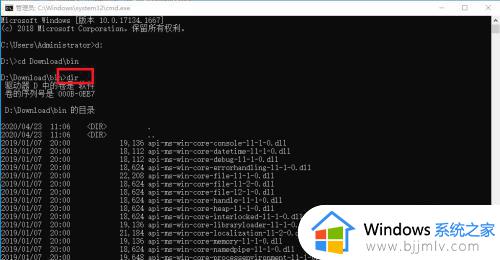
5、来到bin目录下,输入 cd .. 命令,可返回上级目肺讨糟录。
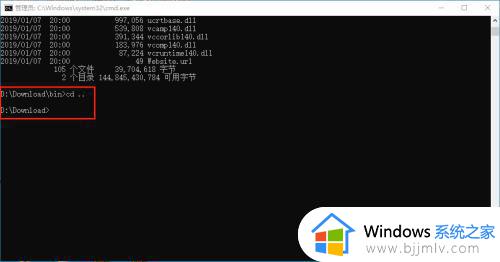
以上全部内容就是小编带给大家的windows进入文件夹cmd命令详细内容分享啦,还不清楚的小伙伴就快点跟着小编一起操作看看,希望本文能够帮助到你。